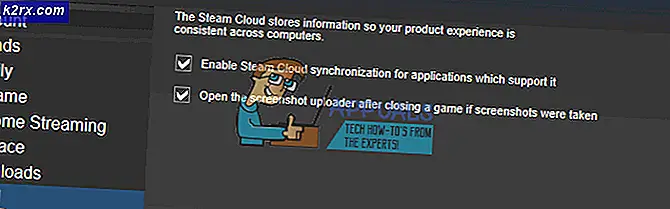Fix: Fortnite vil ikke starte
Fortnite er et online videospill utviklet av Epic Games og utgitt i 2017. Fortnite Battle Royale ble en rungende suksess, og trakk inn mer enn 125 millioner spillere på mindre enn et år og tjente hundrevis av millioner dollar per måned, og har siden blitt en fenomen i spillscenen. Spillet tjente mer enn 2 milliarder dollar bare i fjor.
Imidlertid har det nylig kommet mange rapporter om spillet som ikke ble lansert gjennom bæreraketten, heller ikke gjennom den direkte kjørbare, spillet gir heller ingen feilmelding. Derfor, i denne artikkelen, skal vi fortelle deg om noen av årsakene til at denne feilen kan utløses, og gi deg levedyktige løsninger for å sikre fullstendig utryddelse av problemet.
Hva får Fortnite til å ikke starte?
Det er flere grunner som kan utløse problemet. Noen av de vanligste er:
Nå som du har en grunnleggende forståelse av problemets natur, vil vi gå videre mot løsningene.
Løsning 1: Gi administrative rettigheter
Som forklart før, hvis spillet mangler disse privilegiene, har noen av komponentene i spillet et problem med å fungere effektivt, så i dette trinnet vil vi sørge for at spillet har alle privilegier det trenger for å fungere riktig for dette
- Åpen mappen du lastet ned iFortnite
- Navigere til
FortniteGame \ Binaries \ Win64
- Høyreklikk påFortniteClient-Win64-Shippingog velgEiendommer
- Klikk nå påKompatibilitet og sørg for atKjør som administrator er avmerket.
- Nåsøke om og klikkOK
- Gjenta denne prosessen forFortniteClient-Win64-Shipping-BE, FortniteClient-Win64-Shipping-EAC, ogFortniteLauncher.
Denne prosessen skal løse ethvert problem på grunn av utilstrekkelige tillatelser hvis den ikke går videre til neste trinn.
Løsning 2: Bekrefte anti-cheat-driver.
Kommandoen “sfc / scannow” skanner alle beskyttede systemfiler, og erstatter ødelagte filer med en hurtigbufret kopi som ligger i en komprimert mappe i% WinDir% \ System32 \ dllcache. Dette vil slette alle feilstavede anti-cheat-filer og erstatte den med den som sist fungerte riktig. For denne prosessen
- Klikk på søkefeltet nederst til venstre og søk etter "Kommandoprompt"
- Høyreklikk nå på ledetekstikonet og klikk på “Kjør som administrator”Alternativet.
- Nå i kommandopromptypen“Sfc / scannow”og trykkTast inn
- Nå, vente i noen minutter ettersom denne prosessen tar litt tid å fullføre.
- Lukk deledeteksten ogomstart din datamaskin
- Prøv nå åløpe Fortnite og se om problemet ditt er løst.
Løsning 3: Reparer EasyAntiCheat-tjenesten
Dette er Anti-Cheat-tjenesten som brukes av spillet for å gjenkjenne juksere og hackere. Den skanner aktivt oppsettet ditt for alt som kan gi deg en urettferdig fordel over dine motstandere. Noen ganger blir denne tjenesten imidlertid ødelagt, og du må kanskje reparere den selv.
- Du kan søke etter spillets viktigste kjørbare fil ved å klikke på Startmeny -knappen eller søkeknappen ved siden av den og skrive “Fortnite”
- Høyreklikk på den kjørbare og velg “Åpne fil plassering”Alternativet fra hurtigmenyen som vises.
- De misligholde mappen for installasjonen er “C >> Programfiler >> Episke spill >> Fortnite”Men det avhenger også av datamaskinens arkitektur. Du kan også søke etter Fortnite etter å ha klikket på “Startmeny" eller søkeknappen, høyreklikker den første oppføringen og velger Åpne filplassering.
- Når du er inne i Fortnite-mappen, naviger til “FortniteGame >> Binaries >> Win64 (eller Win32 avhengig av operativsystem) >> EasyAntiCheat“. Inne bør du se “EasyAntiCheat_Setup.exe-fil“.
- Høyreklikk på “EasyAntiCheat_setup.exe”-Filen i mappen og velg“Kjør som administrator”Alternativet fra hurtigmenyen som vises.
- Bekrefte UAC ber deg om at filen vil gjøre endringer på datamaskinen din, og vent til vinduet åpnes.
- Inne i vinduet, velg “Fortnite”Fra listen over tilgjengelige spill og velg“Reparasjonstjeneste“
- “Installert vellykket”-Meldingen skal vises kort tid etter.
- Prøv å Start spillet ditt og sjekk om feilen vedvarer.
Løsning 4: Bekrefte spillfiler
I dette trinnet vil vi verifisere spillfilene gjennom The Epic Games Launcher, og hvis en bestemt fil mangler eller får nytt navn, blir den automatisk lastet ned og lagt til i installasjonskatalogen til spillet ditt. For å gjøre dette
- Åpne Epic Game Launcher
- Klikk på Bibliotek og klikk på tannhjulikonet ved startknappen for Fortnite
- Klikk nå påBekrefteog vent til startprogrammet for å bekrefte alle spillfilene.
Denne prosessen vil fjerne ethvert problem relatert til en manglende spillfil, hvis dette problemet ikke løser problemet ditt, er det siste du kan prøve å installere spillet på nytt og Epic-spillstarteren.